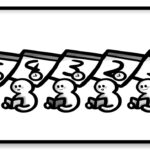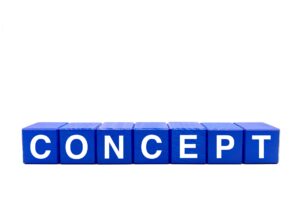かな
こんにちは!かなです!
『RPGライフ』へのご訪問ありがとうございます(^^♪
『RPGライフ』へのご訪問ありがとうございます(^^♪
無事ワードプレスのブログの立ち上げ作業が終わったら
今回からブログの設定をしていきます。
一番最初に行うのが
「一般設定」
です。
今回の記事では、その方法を解説していきます。
目次
ワードプレスの一般設定
今回設定する項目は4つです。
・サイトタイトル
・キャッチフレーズ
・Wordpressアドレス(URL)
・サイトアドレス(URL)
・キャッチフレーズ
・Wordpressアドレス(URL)
・サイトアドレス(URL)
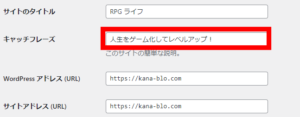
といっても
・サイトタイトル
・Wordpressアドレス(URL)
・サイトアドレス(URL)
は記入してあるはずなので、
実際に変更するのはキャッチフレーズだけです!
サイトタイトルの付け方

サイトのタイトルはブログの立ち上げ時に決めてるはずなので、
変更する必要はないのですが、
なんかしっくりこないな‥
なんてときは後からでも変更することが可能なので
その方法を解説します。
やり方は
画像
ここにサイトタイトルを入力して
「変更を保存」を押せば完成です。
サイトタイトルの付け方にルールはないのですが、
僕の考え方としては

かな
分かりやすく、覚えやすいものがおすすめ!
難しい漢字や英語はできるだけ使わずに
短くて発音しやすいものが良いと思います。
アドレス(URL)の付け方
アドレスというのは
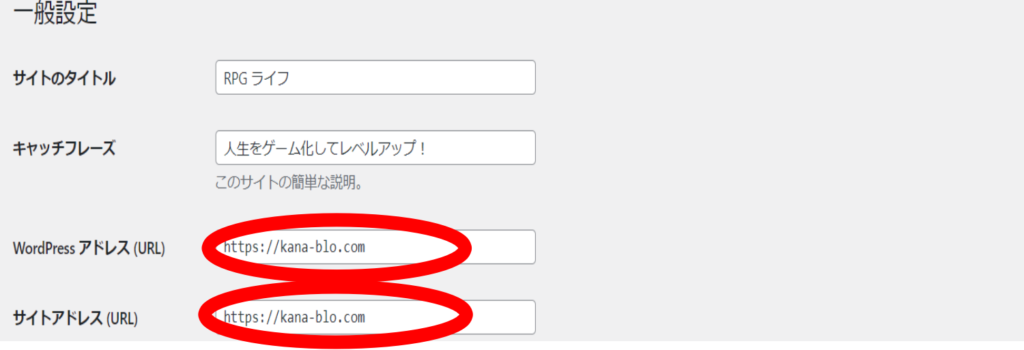
この2つの部分になります。
ただこれらは触る必要はありません!

カム
今までの努力が水の泡になるワン!
間違えて変えてしまうと、
誰も訪れないサイトに早変わりしてしまいます。
本当に注意してください!
キャッチフレーズの付け方は?
キャッチフレーズには、
ブログの簡単な紹介文や説明を書きます。

カム
どんなものがいいワン?

かな
簡単なもので大丈夫だよ〜
・〜について書いているブログです。
・〇〇が好きな人におすすめブログです。
のようなもので大丈夫です!
悩みすぎて一日が終わってしまった‥
なんてことにならないように
ぱっと決めてしまいましょう!
キャッチフレーズの付け方は、
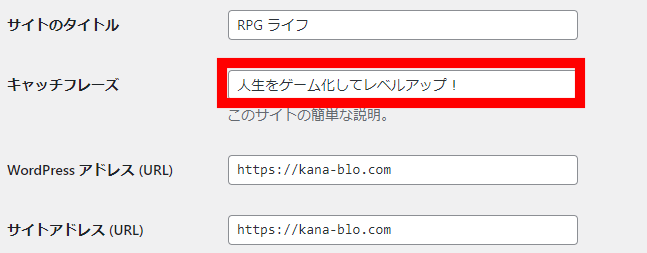
四角で囲った部分にキャッチフレーズを入力して、
「変更保存」を押せば完了です。

かな
お疲れ様でした(^^♪
ワードプレス一般設定 最後に

かな
いかがでしたか?
やること自体は単純ですが、
サイトタイトルやキャッチフレーズに悩んでしまうと思います。
そんなときは
・これでいいっか~
・とりあえずこれにしよう
といった感覚で決めてしまいましょう!
ぜひ今回の記事を参考に
一般設定をやってみてくださいね!
一般設定が終わったら
次は投稿設定をやっていきましょう。

かな
次の記事や動画でもお会いできるのを
楽しみにしております(^^♪
楽しみにしております(^^♪
もし記事を読んでも分からないこと
や気になることがあったら
こちらのメールで気軽に聞いてください。
僕の公式メルマガに登録後、メールに返信すれば
確実に直接僕に届きます。
※完全無料で、いつでも好きな時に配信解除が可能。
スパムや押し売りのメールは届かないので安心して下さい。
「こんなこと聞いていいのかな……」「なんか申し訳ない…」
なんて思わずに気軽に質問してくださいね(^^♪
どんどん進めて、ブログアフィリエイトを始めていきましょう!

かな
最後まで読んで頂きありがとうございました!